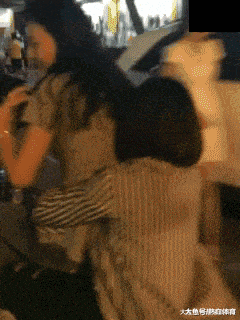女生壁纸ins高级质感(漂亮的锁屏壁纸)

如果你开启了Windows 10 默认的「聚焦」功能,微软会时不时的用一张精美的图片替换你的「锁屏壁纸」。

右键桌面 - 个性化 - 锁屏界面
然而微软似乎只想让我们欣赏它选的图片,而不希望我们使用。
他们把这些锁屏壁纸藏得很深,如果你希望将其作为电脑桌面,或者其他用途。
可以通过下面的方法找到这些图片。
打开任意文件夹,点击查看,勾选「隐藏的项目」;

然后在地址栏输入下面的路径后按 Enter:
C:\Users\%username%\AppData\Local\Packages\Microsoft.Windows.ContentDeliveryManager_cw5n1h2txyewy\LocalState\Assets\

这个文件夹就是「聚焦壁纸」的所在地。
不过你会发现,文件夹里的文件都是乱码,并且没有拓展名,不能直接查看使用。

我们在桌面新建一个文件夹,取名为 bz,然后将那些乱码文件全部「复制」到桌面的 bz 文件夹中。
再到桌面新建文本文档,在其中输入以下代码并保存:
Ren C:\Users\%username%\Desktop\bz\*.* *.png
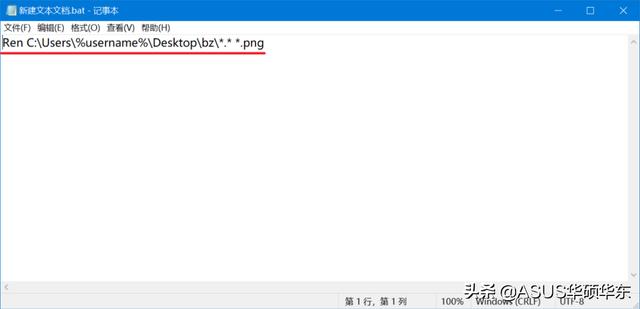
将文本文档的.txt后缀修改为.bat;

然后双击运行该 .bat 命令,你会发现 bz 文件夹中的乱码文件自动添加了.png后缀。

现在就可以将它们设置桌面壁纸,或者其他用途了。
,免责声明:本文仅代表文章作者的个人观点,与本站无关。其原创性、真实性以及文中陈述文字和内容未经本站证实,对本文以及其中全部或者部分内容文字的真实性、完整性和原创性本站不作任何保证或承诺,请读者仅作参考,并自行核实相关内容。文章投诉邮箱:anhduc.ph@yahoo.com